このウェブサイトはあなたの個人情報または金融情報を盗むために〇〇になりすましている可能性があります。前のページに戻ってください。という表示。SSLの証明書を更新していないようですね!安心してください。すぐ直りますよ!
SSL証明書の更新方法
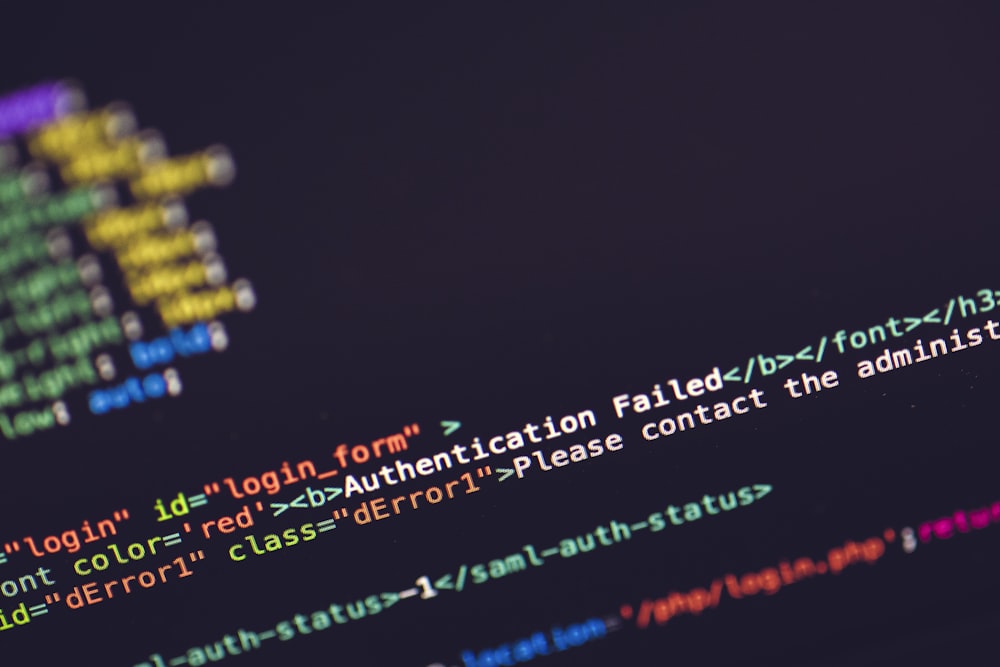
自動更新が失敗してしまった場合
設定ドメインのネームサーバーもしくはAレコード(wwwあり・なし)がConoHaを参照していない場合
→ドメインのDNSの設定状況をご確認ください。
※ドメインを他社で管理されている場合、ドメインの管理元にて設定をご確認ください。
設定ドメインに対して、アクセス制限やリダイレクト設定を.htaccessなどで設定されている場合
→一時的に対象の設定の無効化をお願い致します。
上記設定が問題ない場合、お手数ですが、下記の「有効期限が切れてしまった場合」に
記載されているお手続きをお試しください。
引用:ConoHaWINGホームページ/ご利用ガイド無料独自SSLの更新について
私は以上には問題ありませんでした。
※上記設定が問題ない場合、お手数ですが、下記の「有効期限が切れてしまった場合」に
記載されているお手続きをお試しください。
引用ConoHaWING/ご利用ガイド無料独自SSLの更新について
有効期限が切れてしまった場合
無料独自SSLの有効期限が切れてしまった場合、以下サポートページをご参考に一度無料独自SSLの
設定をOFFにしていただき、再度ONにしていただくことでSSL証明書の再発行が可能となります。
引用ConoHaWING/ご利用ガイド無料独自SSLの更新について
いきなりブログに入れなくなったり、信頼できないとGoogle様に言われると大変焦りますよね。書いた記事が全部無駄になるかもと思い焦るかもしれません。私はこの方法でSSL証明書の更新を行うことができました。
私のように有効期限が切れている人の解決方法だと思ってください!
ConoHaWINGの場合
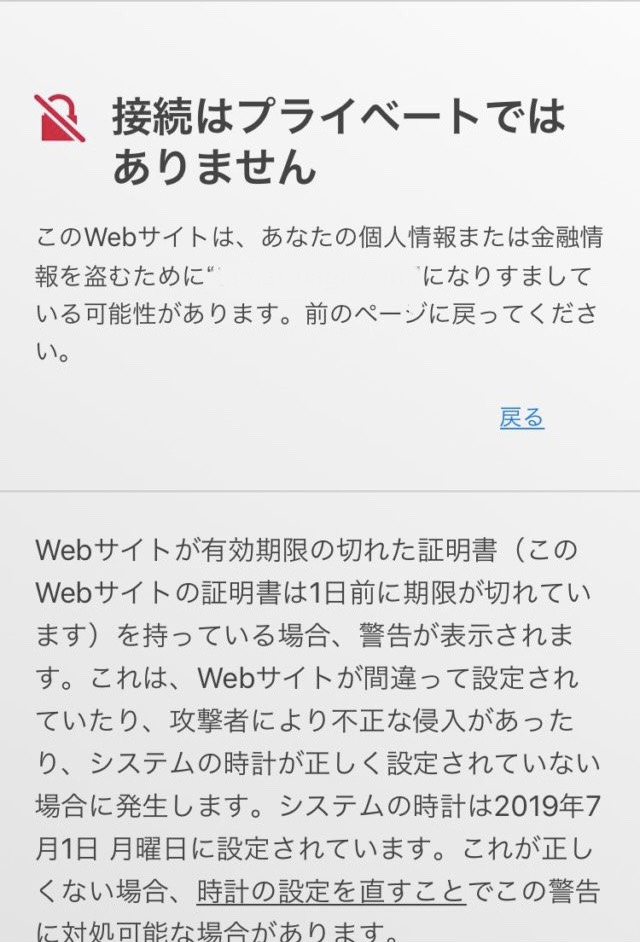
私は ConoHaWING をサーバーとして愛用しています。これの場合のSSL再発行の仕方はこうです。
- ConoHaWINGにログイン
- WINGのサイト管理をクリック
- サイトセキュリティーをクリック
- 無料独自SSLをクリック
- 利用設定をOFFにする
- 利用設定をONにする
- 更新完了!
手順を見ていきましょう!
ConoHaWINGにログイン
ログインのページからログインしてください。
WINGのサイト管理をクリック
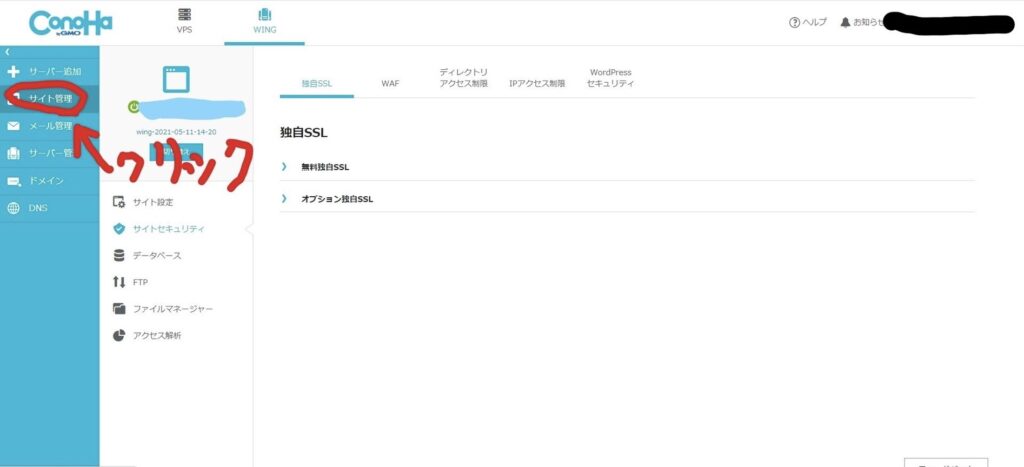
サイトセキュリティーをクリック
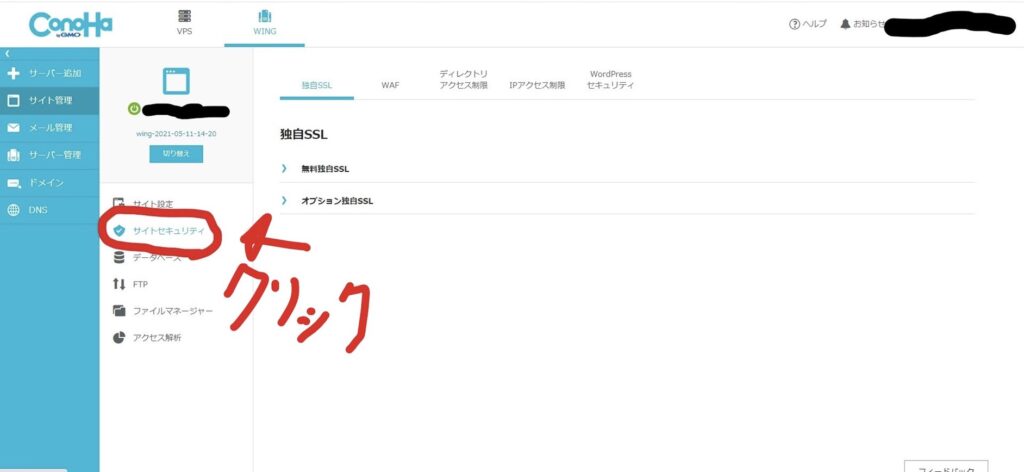
無料独自SSLをクリック
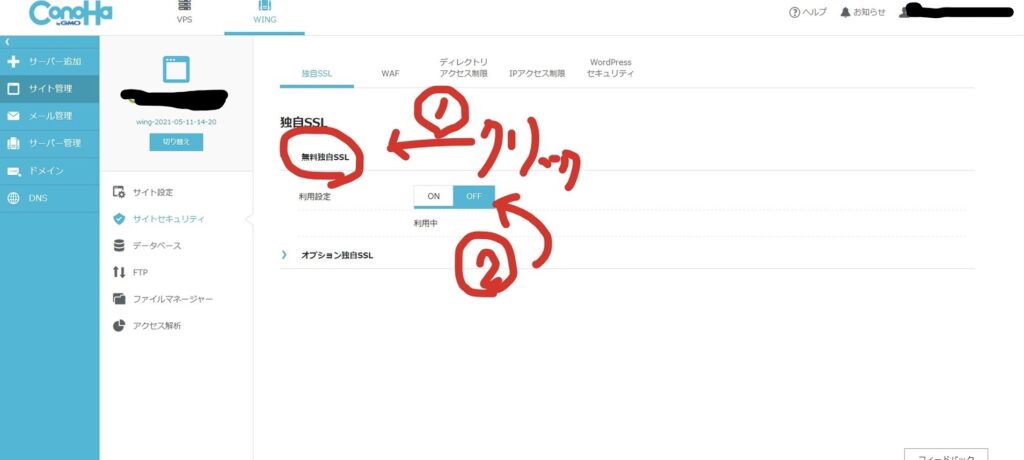
その下にある利用設定もオフにしましょう。
利用設定OFF後はかなり待つ
気長に待ちましょう。
利用設定をONにする
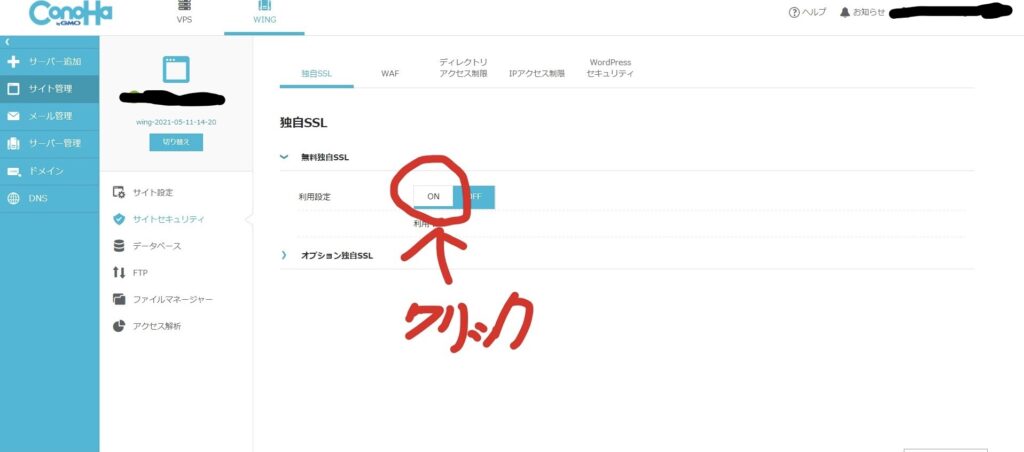
これ長時間待ちますので、落ち着きましょう。私もかなり焦ったのですが、経験者です。大丈夫だと思います。
更新完了!
気が付けば利用可能になり、ブログにログインできるようになりました。先ほどの接続はプライベートではありませんという表示はなくなりました!
- 結構待ちます!焦らずに待ちましょう
レジストラはドメインを登録する事業者をいいます。
レジストラチェック方法
ネームサーバーがきちんとConoHaWINGになっておけばいいので、確認でネームサーバを見てみてください。conohaとなっておけばオッケーです!
- ドメインをクリック
- 自分のドメイン(URL)をクリック
- ネームサーバー設定をクリック
- conohaとあること確認
- 確認完了
ドメインをクリック
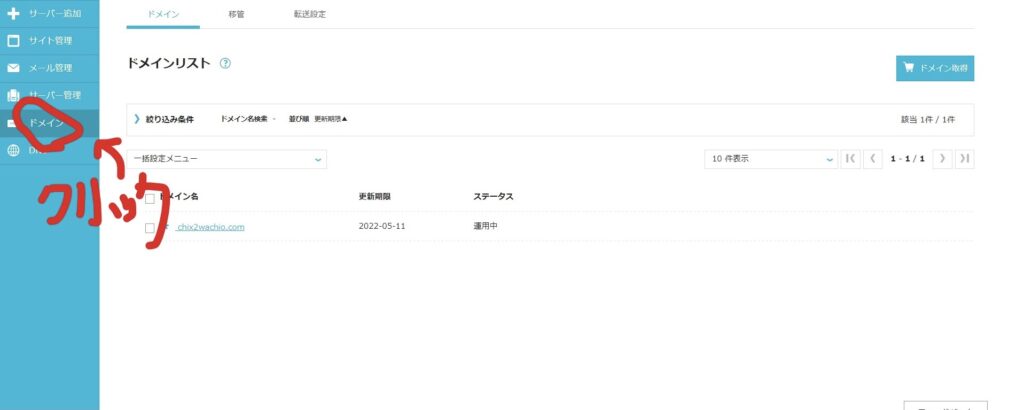
自分のドメイン(URL)をクリック
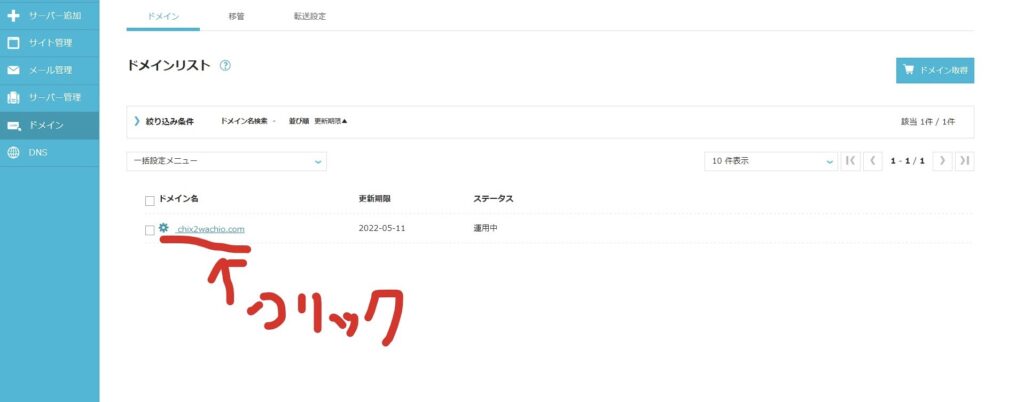
ネームサーバー設定をクリック
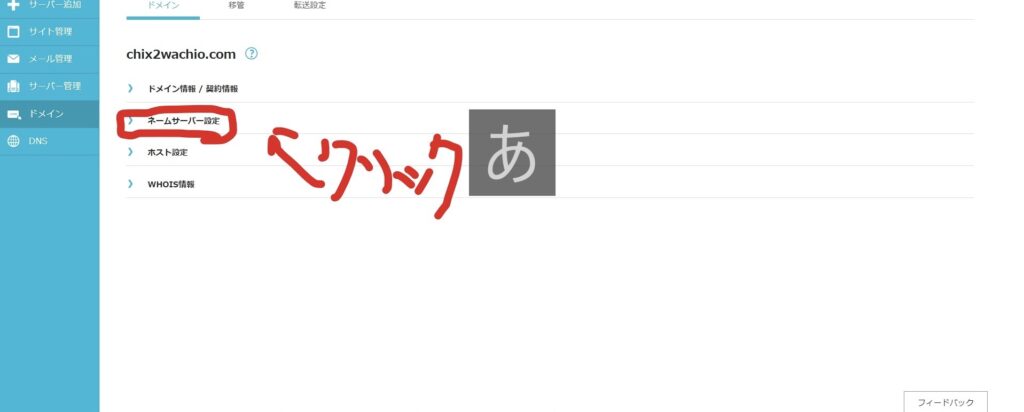
conohaとあること確認
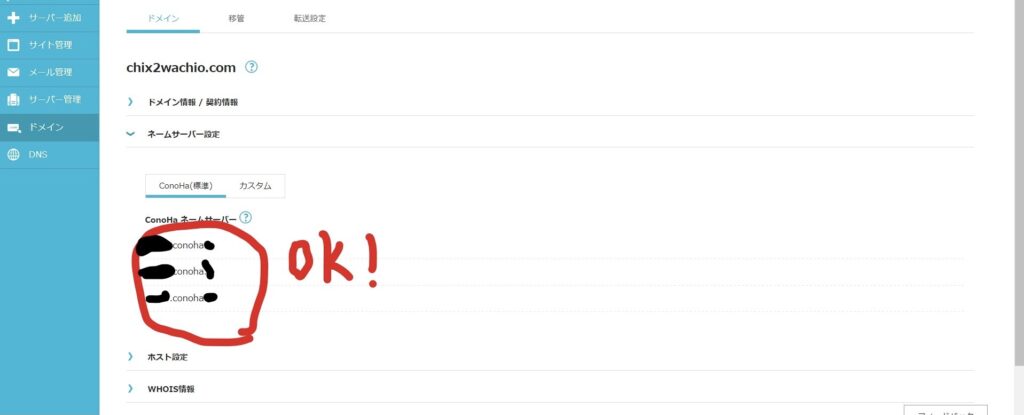
conohaとあれば確認完了です!
まとめ
SSL証明書の自動更新をされなかった場合自分でこの手順を踏んで行う必要があります。焦らずこの手順を踏んでブログ執筆の再開をしてほしいと思います。




コメント